本章提供Drupal安装的分步过程。在安装Drupal之前,需要满足以下系统要求。
Drupal的系统要求
-
数据库 - MySQL 5.1 +
-
Web服务器 -
-
WAMP(Windows)
-
LAMP(Linux)
-
XAMP(多平台)
-
MAMP(Macintosh)
-
Nginx的
-
Microsoft IIS
-
-
操作系统 - 跨平台
-
浏览器支持 - IE(Internet Explorer 8+),Firefox,谷歌浏览器,Safari,Opera
-
SSL(安全套接字层) - HTTPS需要有效的安全证书
-
PHP兼容性 - PHP 5.2+
下载Drupal
步骤1 - 从此链接下载Drupal并复制到您的Web服务器 - https://www.drupal.org/project/drupal
步骤2 - 选择要下载的最新版zip文件,如以下屏幕所示。该建议的版本是任一版本的最新稳定版本。
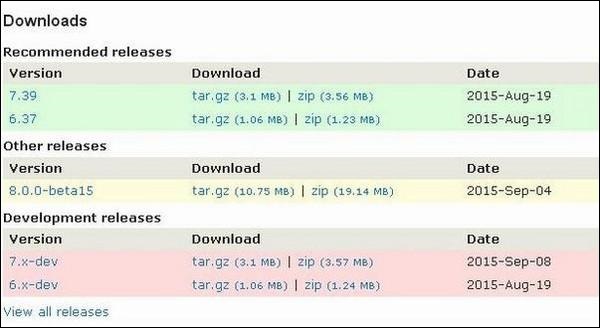
安装向导
在您的系统上设置Drupal非常容易。以下步骤描述了如何在系统上本地设置Drupal。
步骤1 - 下载zip文件并将其解压缩到本地计算机。将文件夹从其当前名称重命名为您选择的任何名称以引用您的站点。
第2步 - Drupal需要MySQL数据库。使用用户/密码创建一个新的空数据库供Drupal使用。(例如,用户为“root”,密码为“root”,否则您可以根据自己的选择进行设置)。
步骤3 - 打开浏览器并导航到Drupal文件路径,您将看到第一个Drupal安装程序屏幕,如下图所示。在我们的例子中,路径是localhost / <Your_drupal_folder>。选择标准选项,然后单击保存并继续。
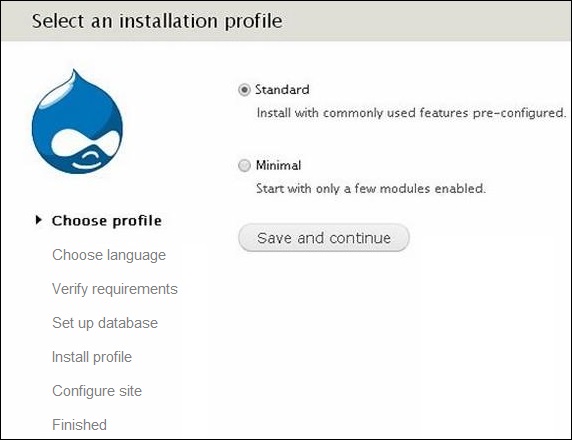
第4步 - 选择Drupal网站的默认语言。
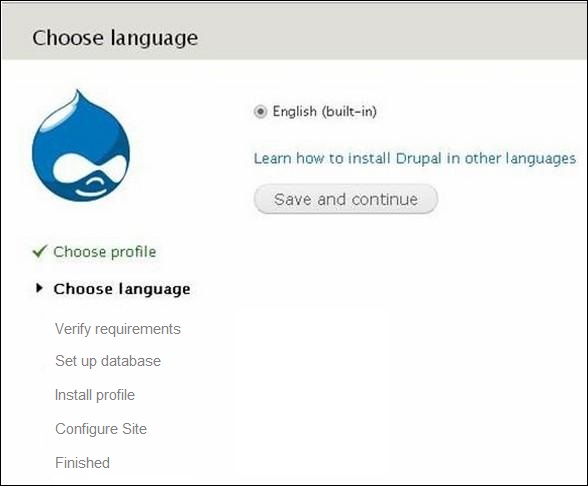
选择语言后,单击“ 保存”并继续。
步骤5 - 转到数据库配置页面。您需要输入要使用的数据库类型,以及其他详细信息,如下所示。
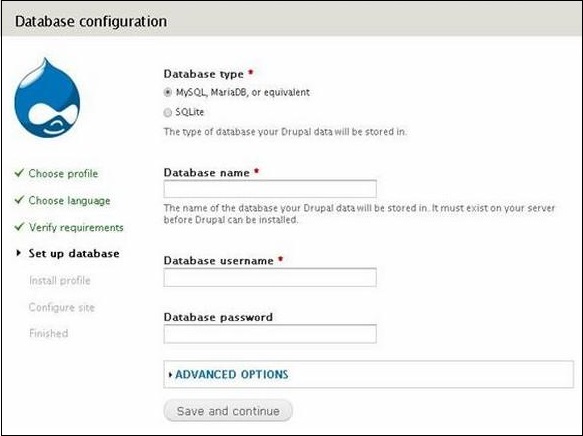
-
数据库类型 - 选择数据库类型。默认情况下,它将是MySQL。
-
数据库名称 - 输入Drupal的数据库名称。
-
数据库用户名 - 输入MySQL数据库的用户名。
-
数据库密码 - 输入您为MySQL数据库设置的密码。
单击ADVANCED OPTIONS时,您将看到以下屏幕 -
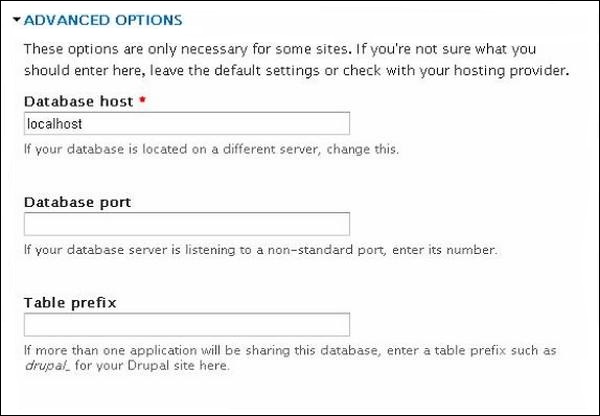
您可以填写数据库的高级选项 -
-
数据库主机 - 输入数据库所在的主机名。
-
数据库端口 - 输入数据库端口。
-
表前缀 - 用于在数据库表中添加前缀,这有助于在同一数据库上运行多个站点。
填写完所有信息后,单击“ 保存并继续”按钮。
第6步 - 安装过程在您的计算机上启动。
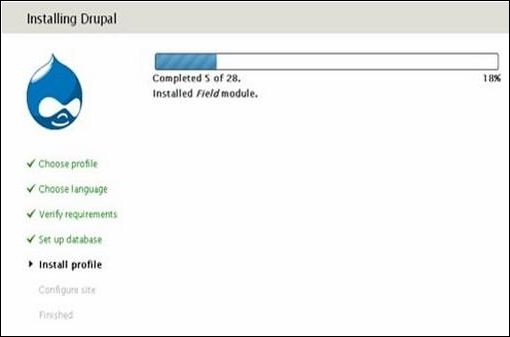
步骤7 - 屏幕上显示配置站点页面 -
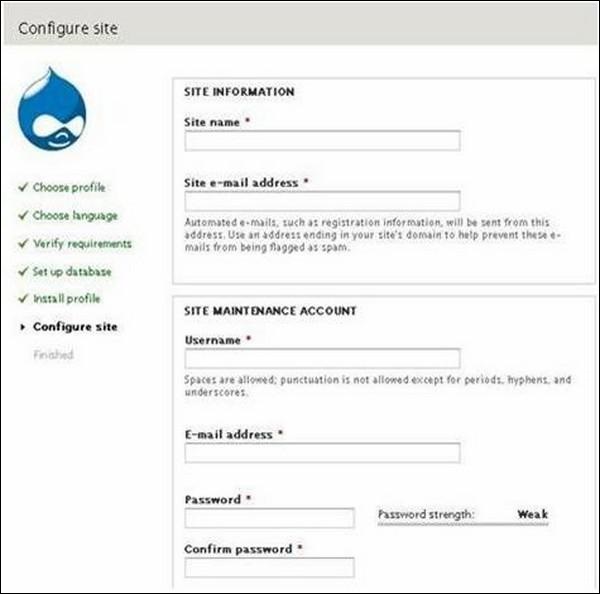
它包含以下字段 -
-
站点名称 - 您要为站点指定的名称。
-
站点电子邮件地址 - 将自动发送电子邮件的电子邮件地址。
-
用户名,电子邮件地址和密码 - 这些都是用于维护帐户的管理详细信息。
您需要输入所有这些字段,然后单击“ 保存”并继续。
步骤8 - 以下页面显示您的Drupal安装成功将显示在屏幕上。
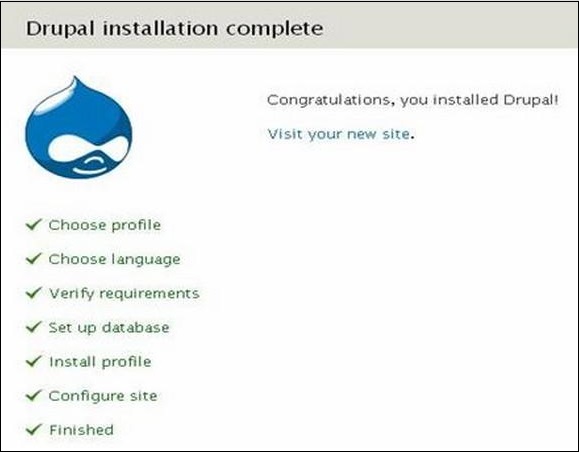
步骤9 - 单击“ 访问新站点”链接,如此图所示。
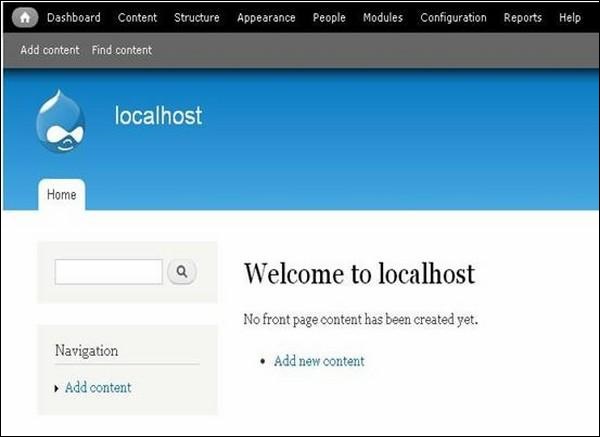
步骤10 - 最后,新安装的Drupal主页出现在屏幕上,如上图所示。
评论